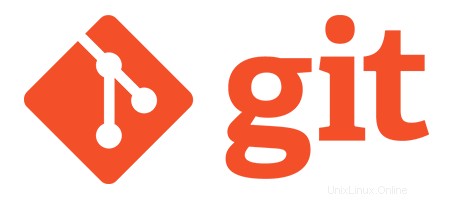
Dalam tutorial ini, kami akan menunjukkan kepada Anda cara menginstal Git di Linux Mint 19. Bagi Anda yang belum tahu, Git adalah Sistem Kontrol Versi open-source dan paling populer. Ketika pengembang mengembangkan perangkat lunak, dia dapat menyimpan perangkat lunak dengan kode sumbernya di repositori Git. Git 2.21 hadir dengan sejumlah besar pembaruan dibandingkan rilis sebelumnya 2.20. Git dirancang untuk menangani proyek kecil hingga sangat besar dengan kecepatan dan efisiensi .
Artikel ini mengasumsikan Anda memiliki setidaknya pengetahuan dasar tentang Linux, tahu cara menggunakan shell, dan yang terpenting, Anda meng-host situs Anda di VPS Anda sendiri. Instalasi cukup sederhana dan mengasumsikan Anda sedang berjalan di akun root, jika tidak, Anda mungkin perlu menambahkan 'sudo ' ke perintah untuk mendapatkan hak akses root. Saya akan menunjukkan langkah-demi-langkah instalasi Git pada server Linux Mint 19 (Tricia).
Prasyarat
- Server yang menjalankan salah satu sistem operasi berikut:Linux Mint 19 (Tricia).
- Sebaiknya Anda menggunakan penginstalan OS baru untuk mencegah potensi masalah.
- Akses SSH ke server (atau cukup buka Terminal jika Anda menggunakan desktop).
- Seorang
non-root sudo useratau akses keroot user. Kami merekomendasikan untuk bertindak sebagainon-root sudo user, namun, karena Anda dapat membahayakan sistem jika tidak berhati-hati saat bertindak sebagai root.
Instal Git di Linux Mint 19
Langkah 1. Sebelum menjalankan tutorial di bawah ini, penting untuk memastikan sistem Anda mutakhir dengan menjalankan apt berikut perintah di terminal:
sudo apt update
Langkah 2. Menginstal Git di Linux Mint 19.
Sekarang, kita menambahkan repositori yang diperlukan dengan menggunakan perintah berikut:
add-apt-repository ppa:git-core/ppa
Kemudian, instal Git menggunakan perintah berikut:
sudo apt update sudo apt install git
Konfirmasi instalasi Git. Jalankan perintah berikut untuk memverifikasi versi git yang diinstal:
git --version
Selamat! Anda telah berhasil menginstal Git. Terima kasih telah menggunakan tutorial ini untuk menginstal versi terbaru Git pada sistem Linux Mint. Untuk bantuan tambahan atau informasi berguna, kami sarankan Anda memeriksa Git resmi situs web.